Win11搜索框关闭教程,一招搞定
时间:2025-05-29 08:12:21 501浏览 收藏
在升级到Windows 11后,如果你不需要任务栏中的搜索功能,可以通过几种简单的方法将其关闭。第一种方法是通过任务栏设置:右键点击任务栏空白区域,选择“任务栏设置”,进入“个性化”页面,找到“任务栏”选项,并关闭“搜索”功能。另一种更快捷的方法是直接右键点击搜索图标,选择“从任务栏隐藏”。这些步骤不仅能移除搜索图标,还可以帮助你管理其他任务栏图标的显示与隐藏。
不少朋友在将电脑系统升级到Windows 11之后,可能并不需要任务栏中的搜索功能,那么要如何将这个图标移除呢?接下来就为大家介绍几种关闭Windows 11搜索功能的小技巧。
第一步:通过任务栏设置关闭
首先,用鼠标右键点击任务栏的空白区域,然后选择“任务栏设置”。
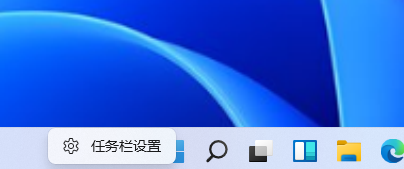
第二步:进入个性化设置 2. 在弹出的设置窗口里,点击左侧菜单中的“个性化”。
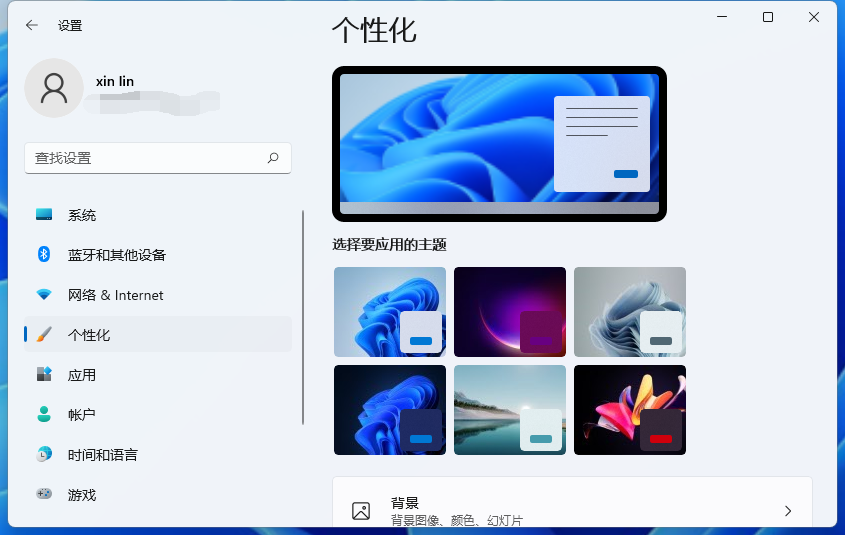
第三步:调整任务栏设置 3. 接着,在个性化页面右侧找到“任务栏”,并点击进入。
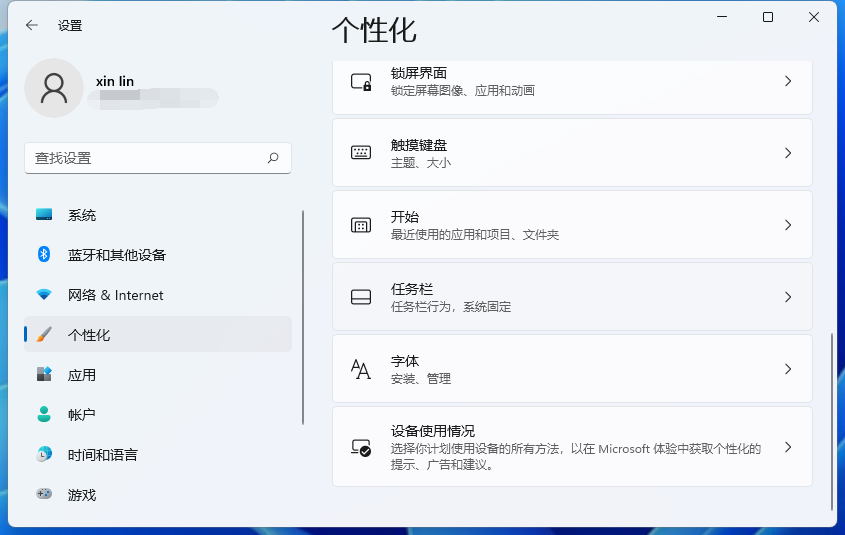
第四步:关闭搜索图标 4. 在任务栏的相关选项中,可以看到各个图标的开关状态,将“搜索”选项关闭即可。
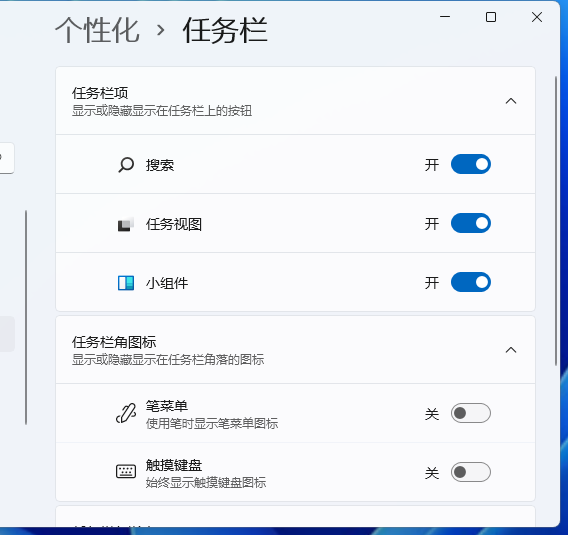
关闭后,任务栏上的搜索图标便会消失不见。
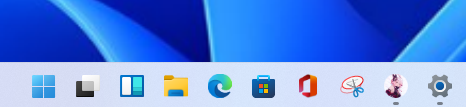
第五步:快速隐藏搜索图标 6. 另外,还有一种更简便的方法,只需右键点击任务栏上的搜索图标,然后选择“从任务栏隐藏”即可。
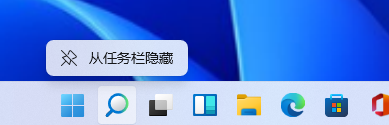
以上就是关于如何在Windows 11中关闭任务栏搜索图标的详细步骤,大家也可以利用类似的操作来控制其他任务栏图标的显示与隐藏。希望这些方法能够帮助到有需要的朋友们!
本篇关于《Win11搜索框关闭教程,一招搞定》的介绍就到此结束啦,但是学无止境,想要了解学习更多关于文章的相关知识,请关注golang学习网公众号!
-
501 收藏
-
501 收藏
-
501 收藏
-
501 收藏
-
501 收藏
-
268 收藏
-
353 收藏
-
493 收藏
-
447 收藏
-
214 收藏
-
442 收藏
-
396 收藏
-
498 收藏
-
230 收藏
-
332 收藏
-
244 收藏
-
426 收藏
-

- 前端进阶之JavaScript设计模式
- 设计模式是开发人员在软件开发过程中面临一般问题时的解决方案,代表了最佳的实践。本课程的主打内容包括JS常见设计模式以及具体应用场景,打造一站式知识长龙服务,适合有JS基础的同学学习。
- 立即学习 543次学习
-

- GO语言核心编程课程
- 本课程采用真实案例,全面具体可落地,从理论到实践,一步一步将GO核心编程技术、编程思想、底层实现融会贯通,使学习者贴近时代脉搏,做IT互联网时代的弄潮儿。
- 立即学习 516次学习
-

- 简单聊聊mysql8与网络通信
- 如有问题加微信:Le-studyg;在课程中,我们将首先介绍MySQL8的新特性,包括性能优化、安全增强、新数据类型等,帮助学生快速熟悉MySQL8的最新功能。接着,我们将深入解析MySQL的网络通信机制,包括协议、连接管理、数据传输等,让
- 立即学习 500次学习
-

- JavaScript正则表达式基础与实战
- 在任何一门编程语言中,正则表达式,都是一项重要的知识,它提供了高效的字符串匹配与捕获机制,可以极大的简化程序设计。
- 立即学习 487次学习
-

- 从零制作响应式网站—Grid布局
- 本系列教程将展示从零制作一个假想的网络科技公司官网,分为导航,轮播,关于我们,成功案例,服务流程,团队介绍,数据部分,公司动态,底部信息等内容区块。网站整体采用CSSGrid布局,支持响应式,有流畅过渡和展现动画。
- 立即学习 485次学习
